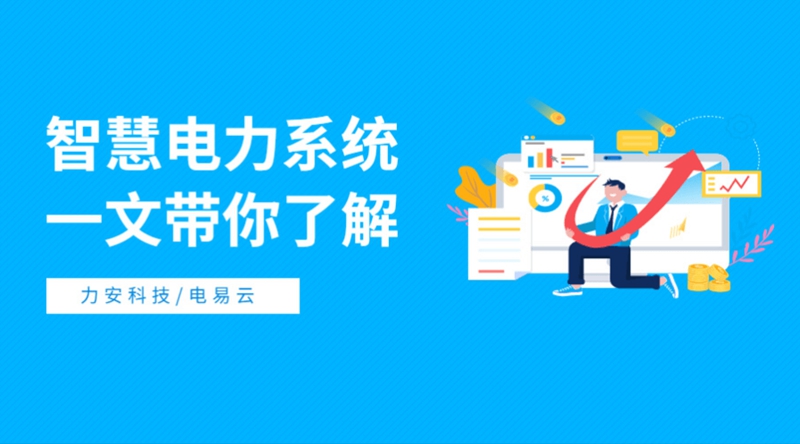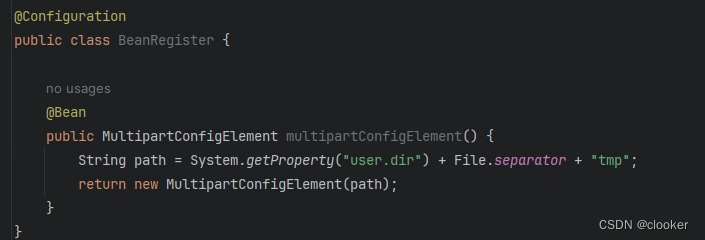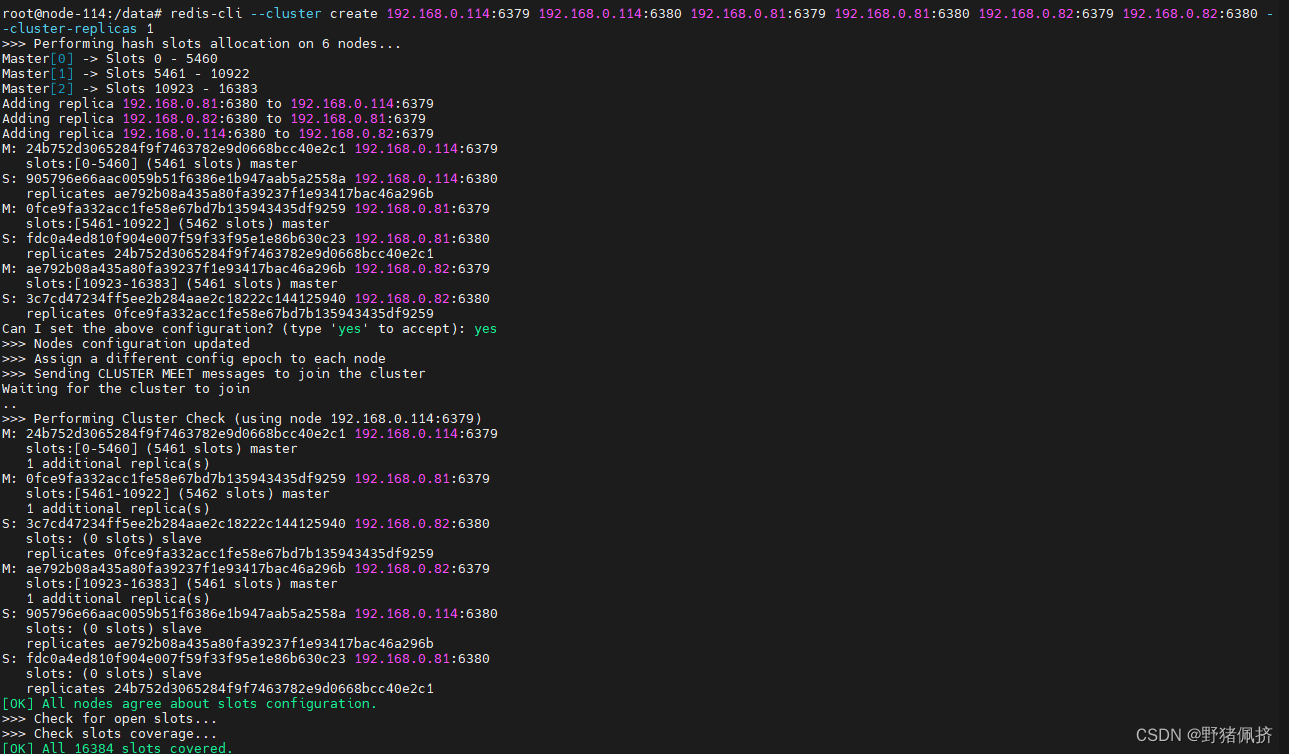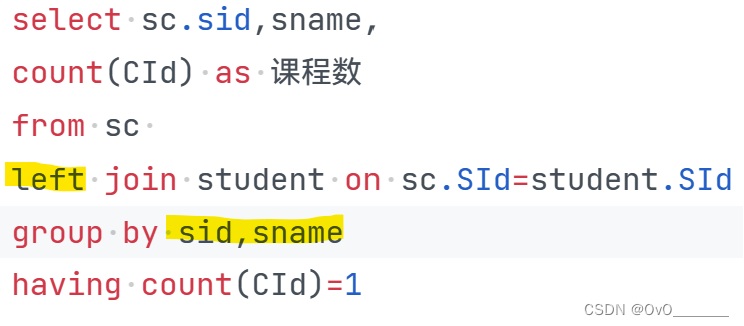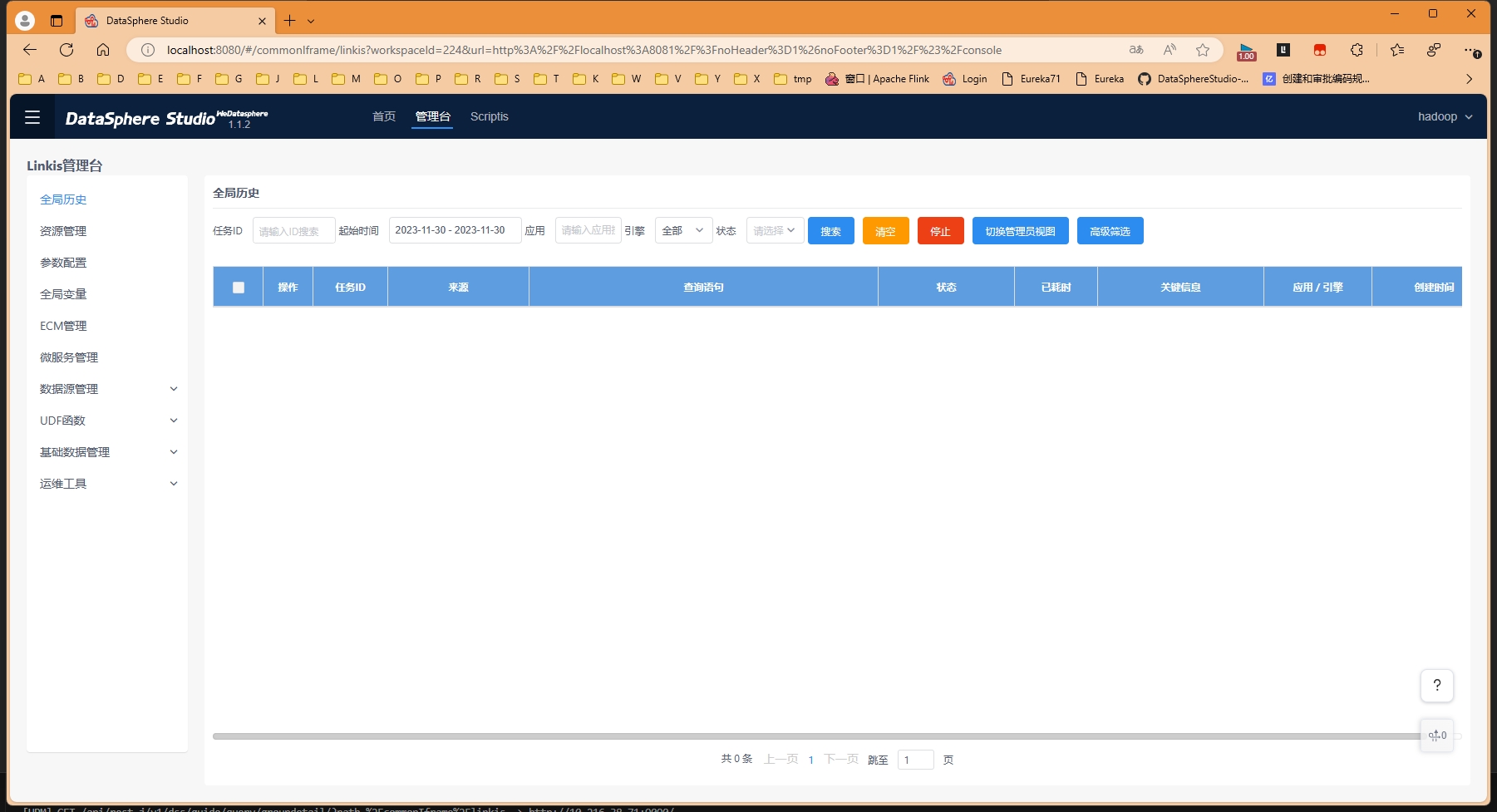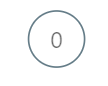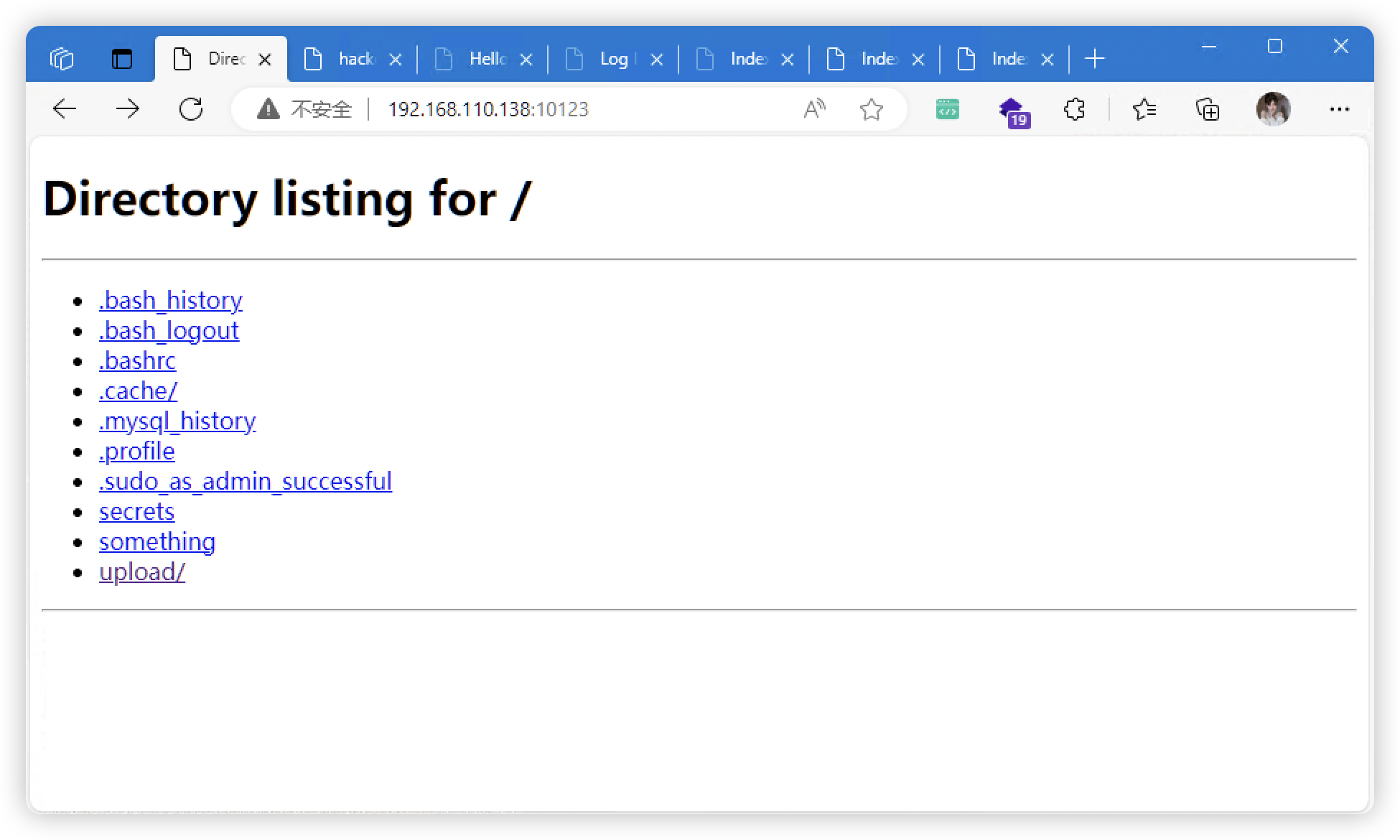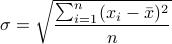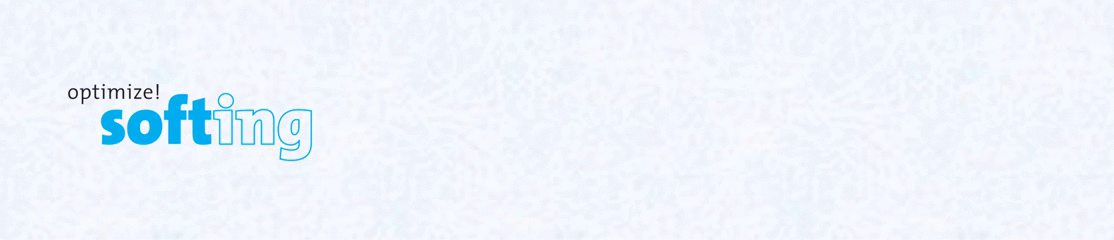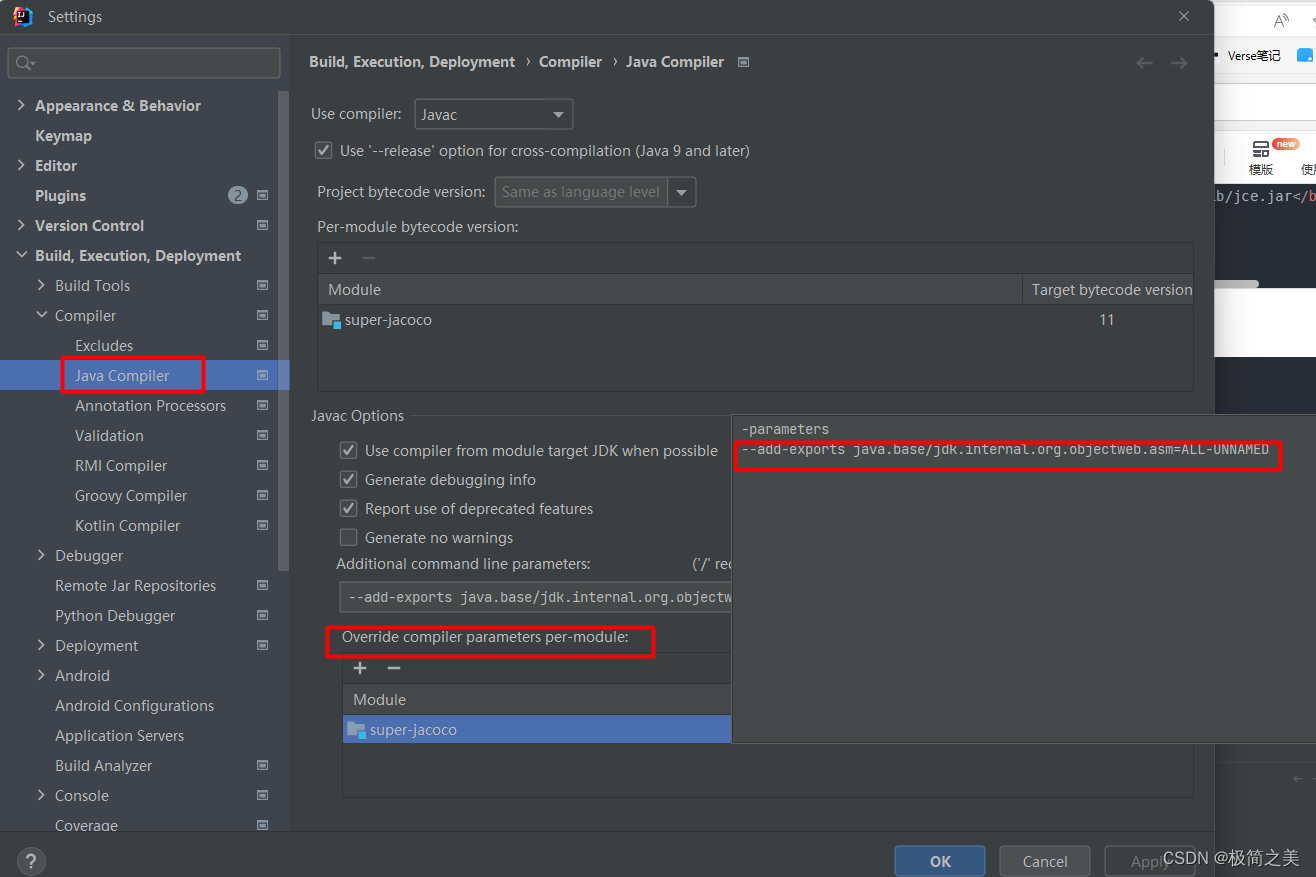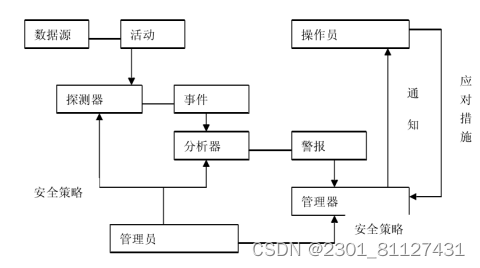如何批量给文件名加相同后缀?文件处理是每个上班族需要面对的工作,并且文件处理能力的高低也体现了我们工作能力的高低,文件处理中就包含文件名称的修改,修改文件名是非常简单的,通过点击软件重命名就可以进行操作,修改文件名是简单的,不过批量修改文件名是困难的。大家的工作的不同导致每天面对的事情也不同,有的小伙伴可能会在电脑上面对非常多的文件,文件太多就需要进行区分,例如某一个项目所涉及的文件添加相同的后缀,这样文件查找和管理就会变得非常的简单。那么面对大量的文件需要添加相同后缀的时候,你会用什么方法来进行操作呢?如果你按个对每个文件名进行操作,那么效率肯定会非常的低,如果文件数量巨大,那么就需要花费太多的时间。
其实面对这类问题的时候我们不必紧张,更不要使用传统的方法挨个进行操作,因为还有更好更简单的方法哦,有的方法需要使用软件来完成,有的方法则只需要使用一串命令就能完成。说了这么多大家其实感觉还是非常的模糊,那么小编就来给大家详细分享操作步骤吧,一起来学习。
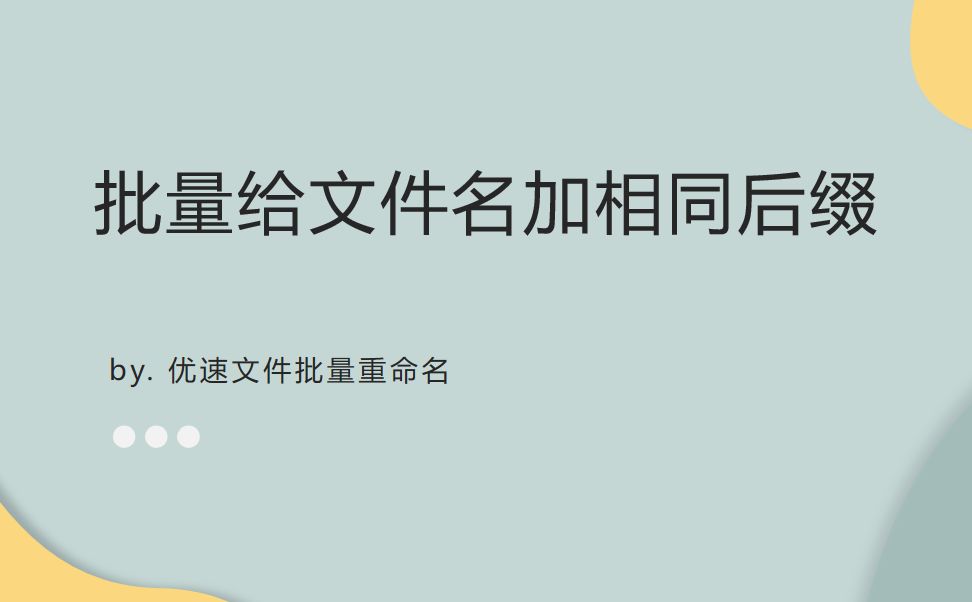
方法一:借助“优速文件批量重命名”软件进行操作
第1步,为了让后面的操作更加的顺畅,我们需要做好一些准备工作:首先我们要提前将用到的“优速文件批量重命名”软件下载并安装好;然后还需要将需要添加后缀文字的文件准备好,保存到同一个文件夹内。

第2步,打开软件之后,点击首页左侧的“文件重命名”功能进入内页。
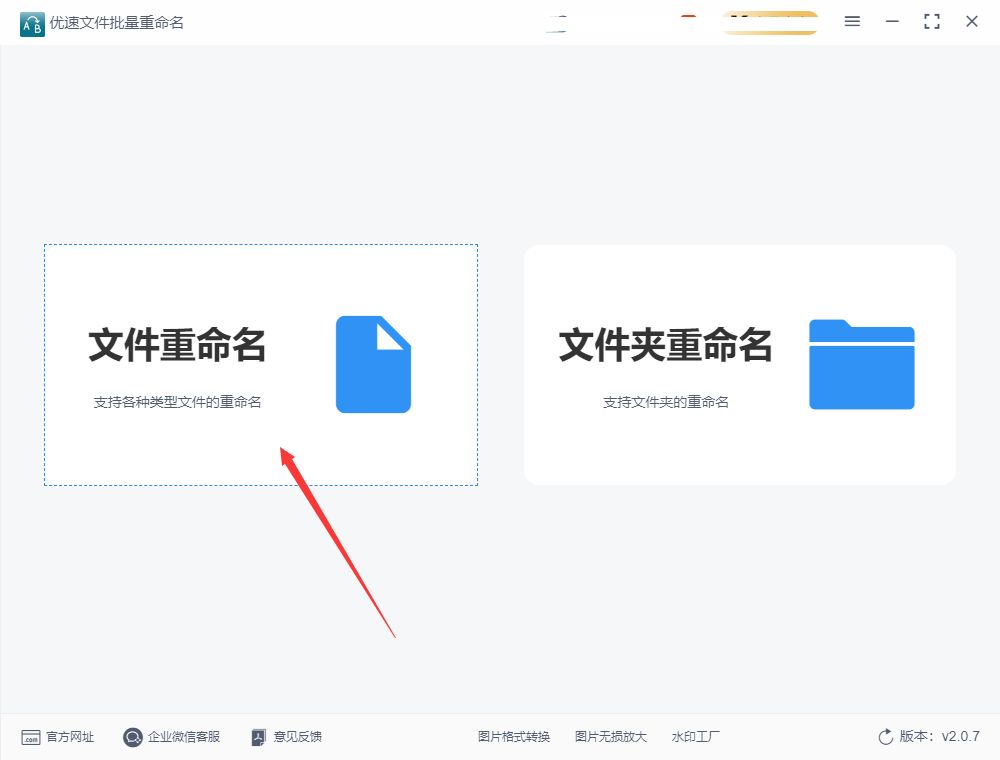
第3步,如下图所示,点击左上角的【添加文件】或者【添加文件夹】按钮,将文件名称需要添加后缀的文件导入到软件中,添加的文件数量是没有限制的。
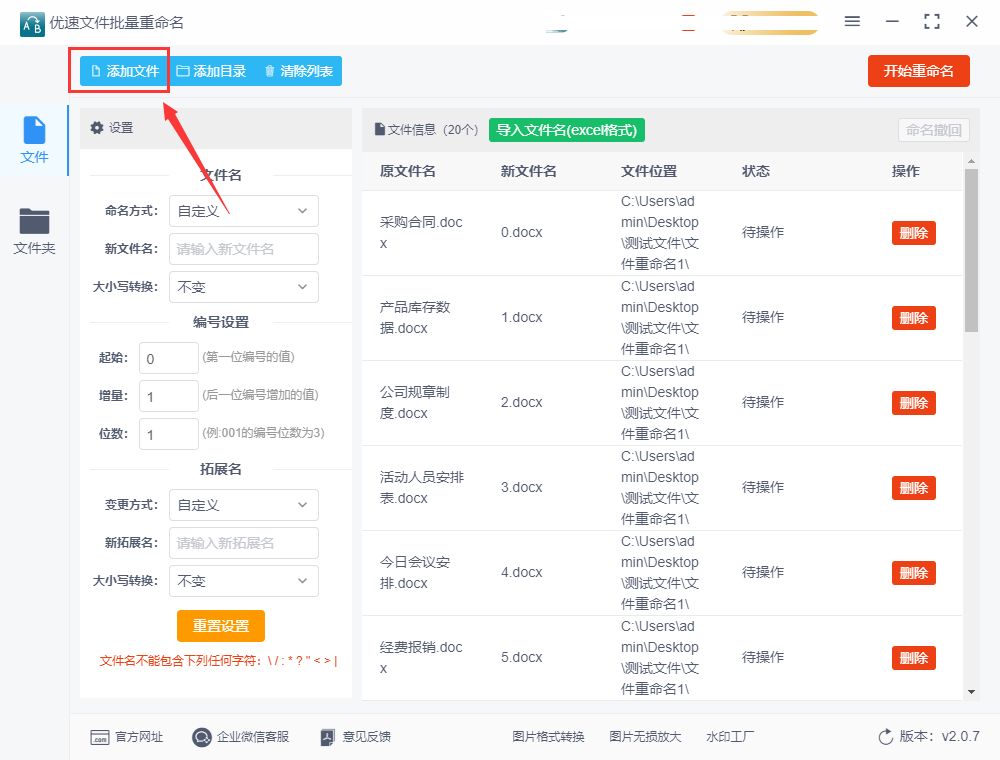
第4步,在左侧进行设置,命名方式选择“插入”;插入内容选择“自定义内容”;然后下一行输入需要添加的后缀文字字符;最后插入位置右侧选择“文件名尾”。右边新文件名这一列可以对设置效果进行检查,便于使用。
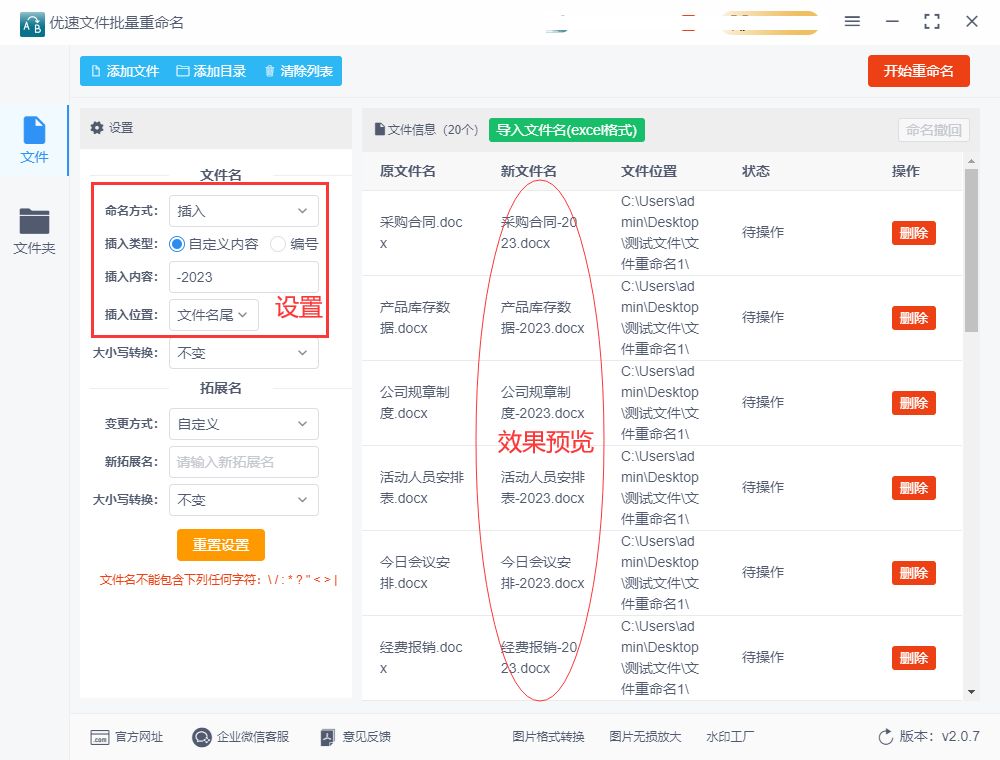
第5步,最后点击右上角【开始重命名】红色按钮启动软件,等到所有文件名完成操作之后会弹出“重命名成功”的提示框。
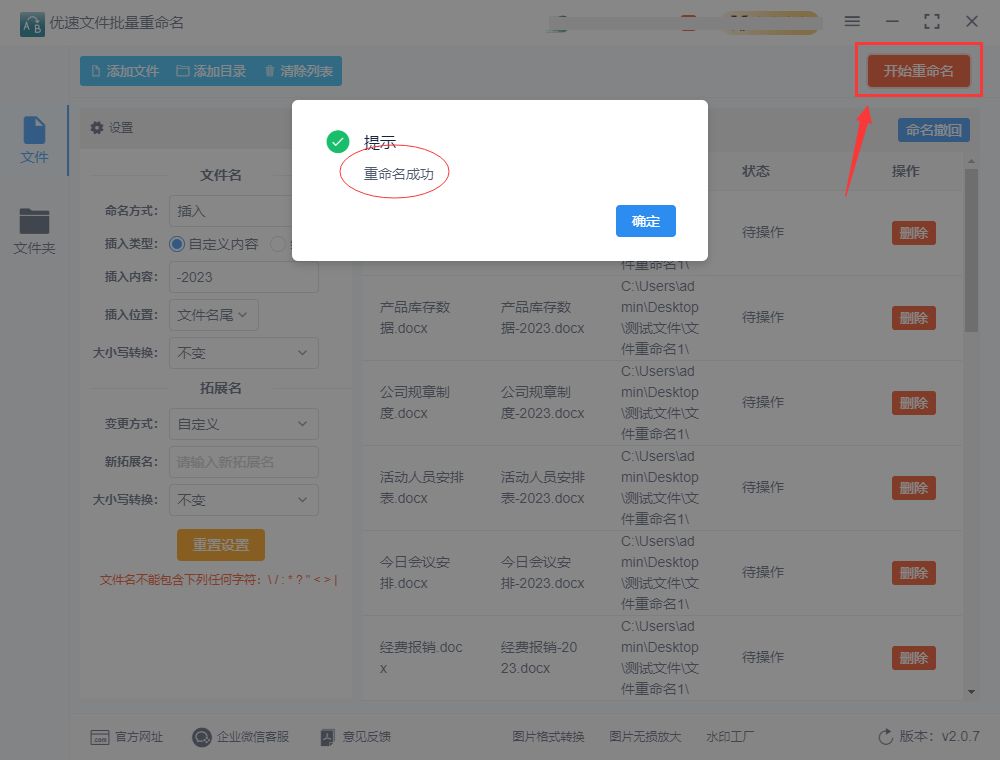
第6步,从下面的效果对比可以看到,我们成功的给所有文件名后面添加了相同的后缀文字“_2023”,一次性批量添加,效率非常的高。
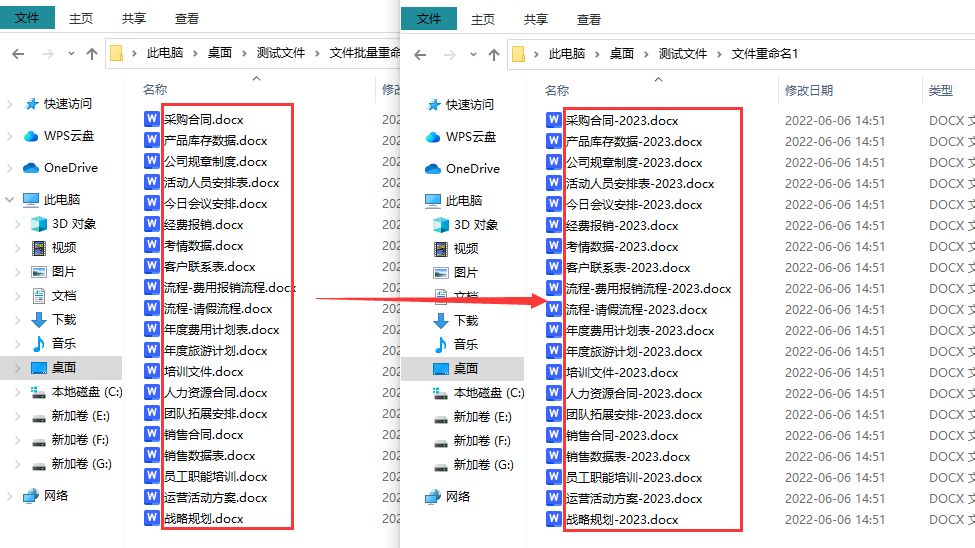
方法二:使用命名批量给文件名加相同后缀
在Python中,我们可以使用os模块和字符串操作来批量给文件名后面加相同后缀。下面是一个简单的示例代码:
import os
# 设置文件所在目录路径
directory = '/path/to/directory/'
# 获取目录下的所有文件名
file_names = os.listdir(directory)
# 遍历每个文件名
for file_name in file_names:
# 构建新的文件名
file_extension = os.path.splitext(file_name)[1] # 获取文件扩展名
new_file_name = file_name.replace(file_extension, '') + '_备注' + file_extension
# 构建新的文件路径
old_file_path = os.path.join(directory, file_name)
new_file_path = os.path.join(directory, new_file_name)
# 重命名文件
os.rename(old_file_path, new_file_path)
上述代码首先通过os.listdir()函数获取指定目录下的所有文件名,并遍历每个文件名。然后,使用字符串操作将文件名后添加上你想要的备注或文字,构建出新的文件名。注意,在构建新文件名时需要先获取文件扩展名,并将其排除在外,避免扩展名被错误地修改。接下来,使用os.rename()函数将原文件名修改为新的文件名,从而实现批量给文件名后面加相同文字的操作。
请确保在代码中将/path/to/directory/替换为实际的文件所在目录路径,并根据需求进行其他自定义的修改。此外,请谨慎操作,特别是在对文件进行重命名时,请备份好文件以防数据丢失。
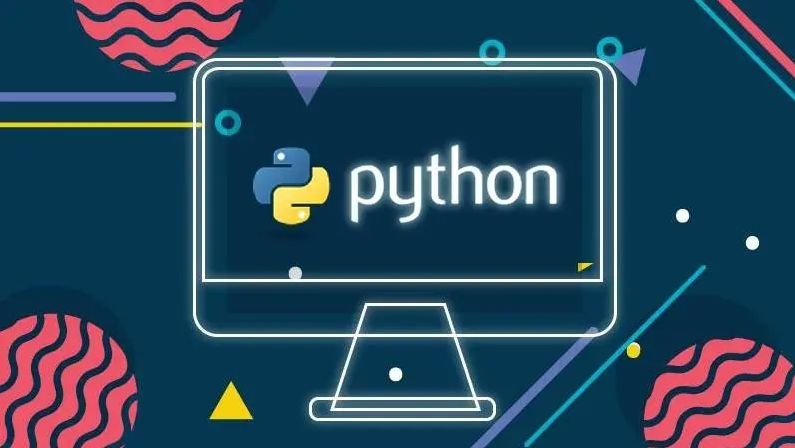
任何一个上班族都希望自己在工作的时候效率应该越高越好,如果你是一名称刚刚参加工作不久的上班族朋友,那么小编在这里建议你一定不要忽略任何可以提高功能能力的技能的学习,日积月累之后我们就会存储非常的办公知识,之后工作中不管遇到什么难题,都能够快速的完成操作。今天小编为大家介绍了“如何批量给文件名加相同后缀?”的解决办法,这个技能虽然使用得不多,不过却非常实用,也非常的简单,学会之后可以帮助你节省非常多的时间,好了,分享就到此结束了,感谢大家的支持,赶紧去试一试吧。